Heim >System-Tutorial >Windows-Serie >Warum stürzt das Win11-Spiel ab und startet neu? So lösen Sie das Problem des Spielabsturzes in Win11
Warum stürzt das Win11-Spiel ab und startet neu? So lösen Sie das Problem des Spielabsturzes in Win11
- WBOYWBOYWBOYWBOYWBOYWBOYWBOYWBOYWBOYWBOYWBOYWBOYWBnach vorne
- 2024-02-13 10:09:151450Durchsuche
Der PHP-Editor Xigua beantwortet Ihre Fragen zum Absturz und Neustart von Win11-Spielen. In letzter Zeit haben viele Win11-Benutzer berichtet, dass es beim Spielen von Spielen abstürzt und neu startet, was zu Problemen beim Spielerlebnis führt. Es gibt viele Gründe für Spielabstürze, darunter Hardwarekompatibilitätsprobleme, Treiberkonflikte, falsche Systemeinstellungen usw. Als Reaktion auf dieses Problem haben wir einige Lösungen bereitgestellt, in der Hoffnung, allen bei der Lösung des Problems von Spielabstürzen zu helfen.
Was ist daran falsch, dass Win11 beim Spielen und Neustarten abstürzt?
Methode 1:
1. Zuerst drücken wir „win+i“ auf der Tastatur, um die Einstellungen zu öffnen, oder verwenden das Startmenü, um „Einstellungen“ zu öffnen.
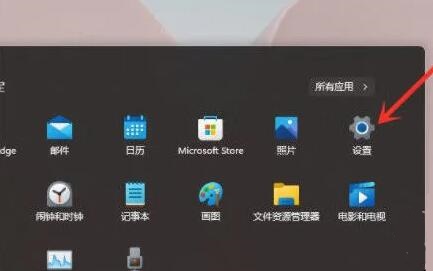
2. Suchen Sie dann unten nach „Info“.
3. Klicken Sie dann unter den Gerätespezifikationen auf „Erweiterte Systemeinstellungen“.
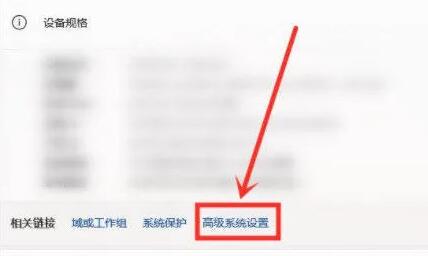
4. Suchen Sie dann nach „Start- und Wiederherstellungseinstellungen“.
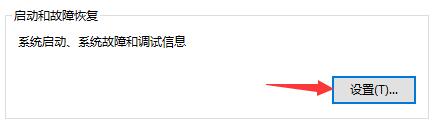
5. Suchen Sie nach der Eingabe nach „Systemfehler“ und deaktivieren Sie unten „Automatischer Neustart“.
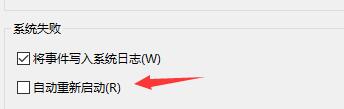
Darüber hinaus können wir den Speicher durch Einstellungen auch vorübergehend erhöhen.

Methode 2:
1. Klicken Sie auf das Startmenü in der unteren linken Ecke des Desktops, suchen Sie nach „Einstellungen“ und geben Sie ein.
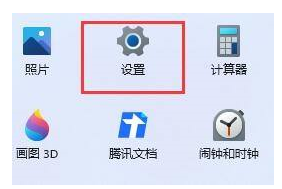
2. Suchen Sie die Einstellung „Anzeige“.
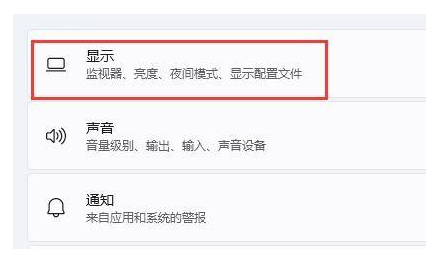
3. Sie können unsere „Anzeigeauflösung“ im Maßstab und Layout erkennen und sich merken.
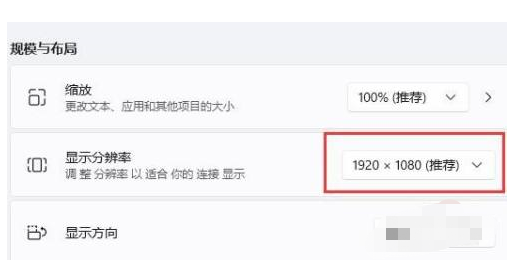
4. Gehen Sie dann in das Installationsverzeichnis des Spiels und doppelklicken Sie, um die Konfigurationsdatei „RA2MD.INI“ zu öffnen.
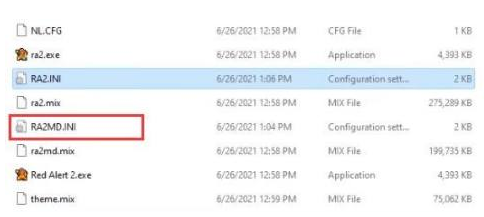
5. Suchen Sie darin nach „Video“ und ändern Sie schließlich die Eigenschaften unten auf die gleichen Parameter wie die gerade notierte Anzeigeauflösung.
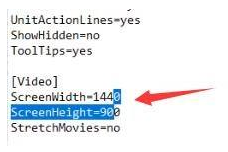
Das obige ist der detaillierte Inhalt vonWarum stürzt das Win11-Spiel ab und startet neu? So lösen Sie das Problem des Spielabsturzes in Win11. Für weitere Informationen folgen Sie bitte anderen verwandten Artikeln auf der PHP chinesischen Website!

